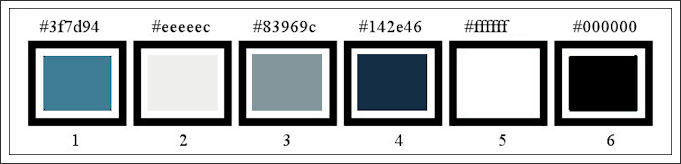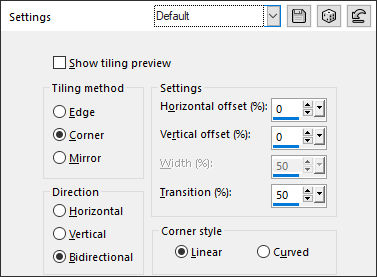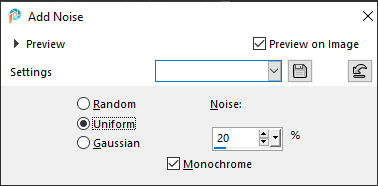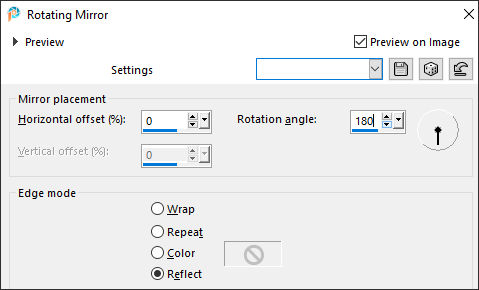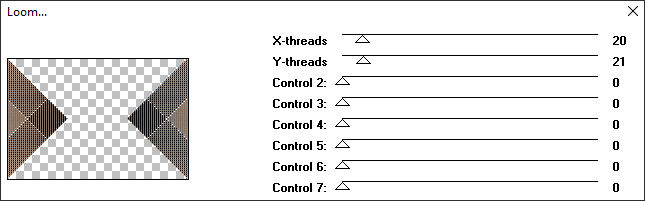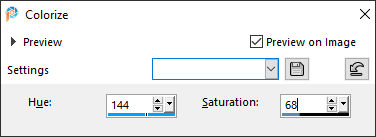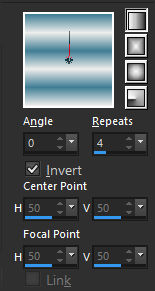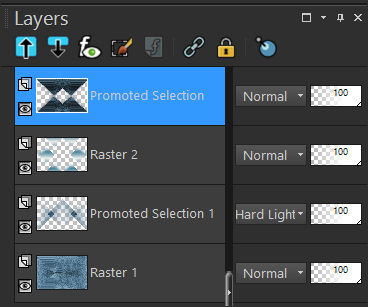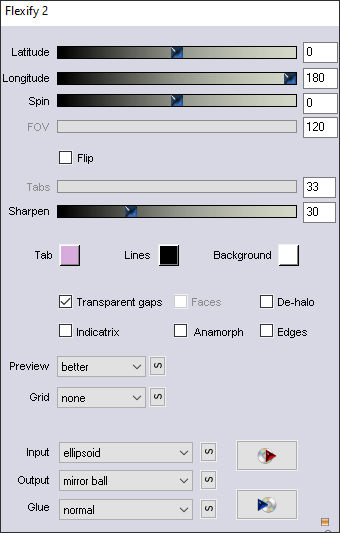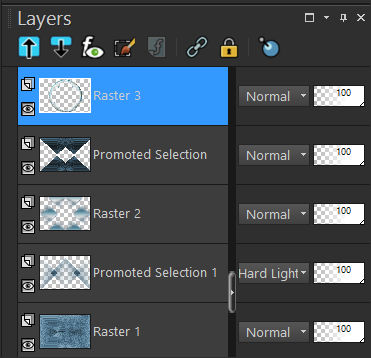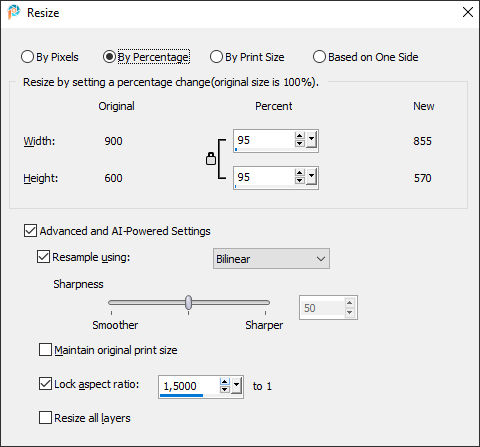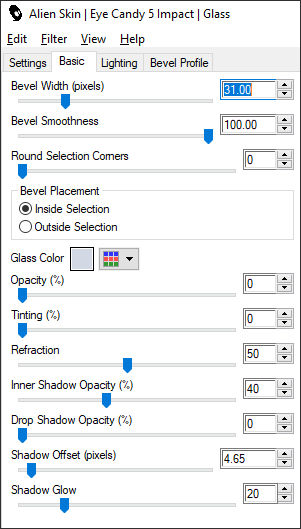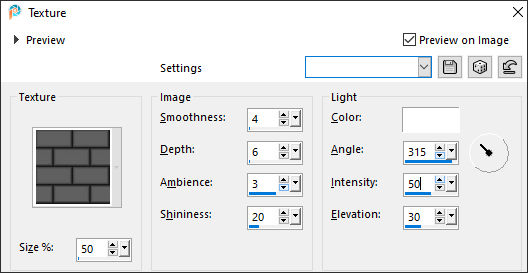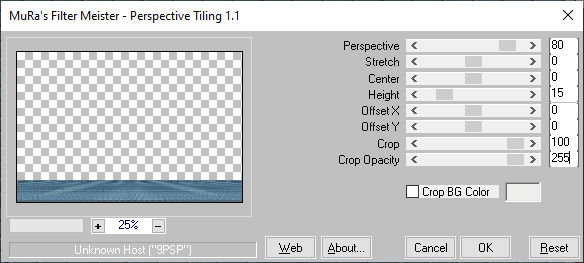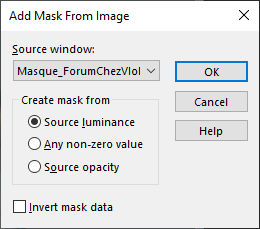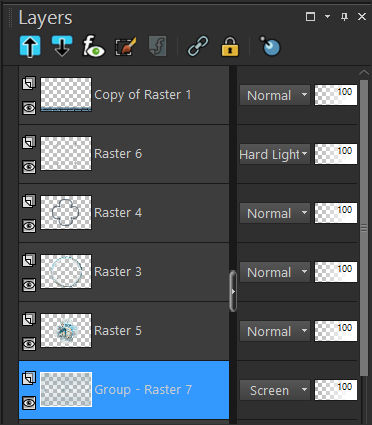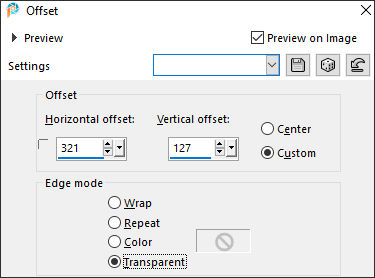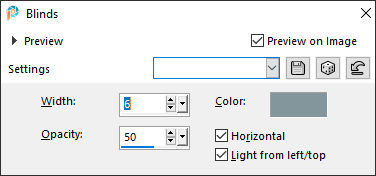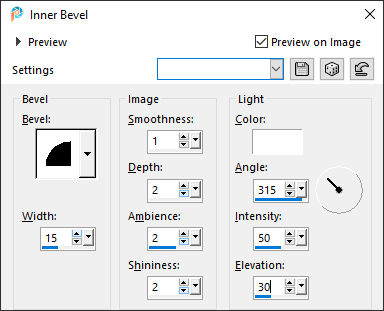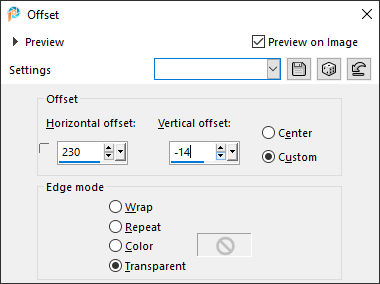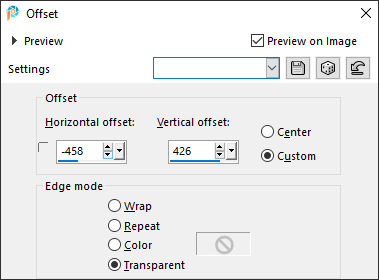ROLANDE
Tutorial criado por Laurette, todos os direitos reservado. Original, Aqui.
Traduzido no Corel PaintShop Pro 2022 ULTIMATE.
Material Necessário:
Layer Alpha …Rolande
Ou 4 / Seleções …Rolande (copie para a pasta de seleções do PSP)
tube paisagem
Tube personagem
Paletta de cores
Masque do forum de Violine
Decos
textura*
Plugins:
Simple / Pizza Slice Mirror
FunHouse /Loom...Carolaine and Sensibility / CS-LDots...
Flaming Pear / Flexify2...
Alien Skin Eye Candy 5 : Impact / Glass
Simple / Left Right Wrap
MuRa's Meister /Perspective Tiling...
FM Tile Tools / Saturation Emboss
*
Abra os tubes no PSP, duplique e feche os originais trabalhe com as cópias.
Cores desse tutorial:
1- Primeiro Plano cor (3) #83969c / Plano de Fundo cor (2) #eeeeec
Abra a Layer << Canal-Alpha-Rolande>> Duplique e feche a original.Preencha com a cor n°3 #83969c
Selections / Select All
Abra o tube Principal <<femme- vintage -19.03.24-laurette >> Copie e cole na seleçãoSelections / Select None
2- Effects / Image Effects / Seamless Tiling / Default
Adjust / Blur / Gaussian Blur / Radius 60
Adjust / Add Remove Noise / Add Noise: Uniforme / 20 /Monochrome
Effects / Plugins / Simple / Pizza Slice Mirror / Default
3- Selections / Load save selection / Load selection from alpha channel: Selection #1Selections / Promote selection to layer
Selectons / Select None
4- Effects / Reflection Effects / Rotating Mirror: 0 /180/ Reflect
Layers / DuplicateBlend Mode / Multiply
Layers / Merge / Merge Down
5- Ative a layer <<Raster1 >>
Selections / Load save selection / Load selection from alpha channel:Selection #2Selections / Promote selection to layer
Effects / Plugins / FunHouse / Loom:
Blend Mode / Hard Light (ou outra de sua escolha)
Selections / Select None
6- Effects / Image Effects / Seamless Tiling / Side by Side
Effects / Reflection Effects / Rotating Mirror (Mesmas configurações de antes)
Ative a Layer do Fundo (Raster 1)
Adjust / Hue and Saturation / Colorize:
Faça a mesma coisa nas outras layers.
7- Selections / Load save selection / Load selection from alpha channel:Selection #2Layers / New Raster Layer
Preencha com o Gradiente Linear como abaixo:
Primeiro Plano cor Nº1 #3e7d94
Plano de Fundo cor Nº2 #eeeeecAngle 0 / Repeats 4 ... Invert Marcado
Effects / Plugins / Carolaine and Sensibility / CS-LDots: 255 / 3 / 2.
Selections / Select None
8- Effects / Image Effects / Seamless Tiling / Default
Effects /3D Effects / Drop Shadow: 2 / 2 / 60 / 40 / Cor n°4
Refaça usando os valores negativos : -2 -2 / 60 / 40 / Cor Nº4Resultado:
9- Ative a Layer do Topo
Selections / Load save selection / Load selection from alpha channel:Selection #3Layers / New Raster Layer
Preencha com o Gradiente (na memória)
Selectioons / Modify / Contract 3 pixels
Delete no Teclado
Mantenha a seleção!
10- Baldinho de Pintura com opacidade 40%
Preencha com a cor n°2 #eeeeec
Ative o tube da Paisagem <<paysage-23-02-24-laurette >> Copie e cole na seleção.Layers / Duplicate
Layers / Merge / Merge Down
Baldinho de Pintura opacidade 100
Selections / Select None
11- Effects / Plugins /Flaming Pear / Flexify2:
Suas Layers até agora ...
12- Ative a Layer do TopoImage / Resize / 95% ... Resize All Layers ... Desmarcado
Selections / Load save selection / Load selection from alpha channel:Selection #4
13- Layers / New Raster Layer
Preencha com a cor N°4
Selections / Modify / Contract 8 PixelsDelete no Teclado
Selections / Invert
Effects / 3D Effects / Drop Shdow: 0 / 0 / 80 / 40 / Cor N°4
Selections / InvertMantenha a seleção.
14- Baldinho de Pintura Opacidade 40Layers / New Raster Layer
Preencha com a cor N°2 #eeeeec
Ative de novo o tube da PaisagemCopie e cole na seleção
Layers / Duplicate
Layers / Merge / Merge Down
Baldinho de Pintura opacidade 100%
15- Effects / Plugins / Alien Skin Eye Candy 5 / Impact 5 / Glass / preset Rolande ou siga as seguintes etapas:
Selections / Select None
Layers / Arrange / Move Down ( 2 vezes)
Layers:
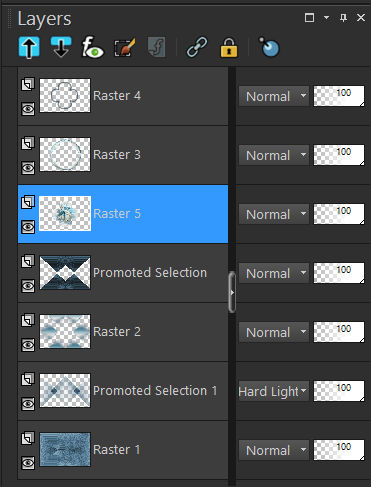
16- Ative o tube <<déco-1-rolande>> Copie e cole como nova layer.Não Mova!
Blend Mode / Hard Light
Layers / Arrange / Bring to top
17- Ative a Layer do FundoLayers / Duplicate
Layers / Arrange / Bring to top
Effects / Reflection Effects / Rotating Mirror (Na Memória)
Effects / Texture Effects / Texture… large bricks
08- Effects / Plugins / MuRa's Meister /Perspective Tiling...Height à 15
Varinha Mágica Feather 50% - Clique na parte transparente
Delete no teclado 3 Vezes - Redefina o valor de Feather à 0
Selections / Select None
19- Ative a Layer <<Promoted Selection>> a quarta layer à partir da layer do Fundo.
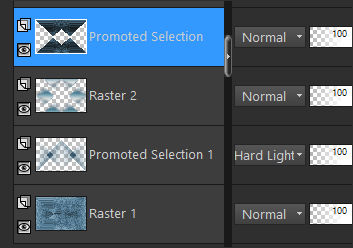
Ative a mask <<264_Masque forum de violine>> minimizeLayers / New Raster Layer - Preencha com a cor n°3 #83969c
Layers / New Mask Layer / From Image: <<264_Masque forum de violine>>
Layers / Merge / Merge GroupBlend Mode / Screen
Effects / Plugins / FM Tile Tools / Saturation Emboss
Ordem das Layers
Layers / Merge / Merge Visible
20- Ative o tube <<déco-2-rolande>> Copie e cole como nova layerEffects / Image Effects / Offset : 321 / 127 / Custom / Transparent
Layers / Duplicate - Image / Mirror / Mirror Horizontal
Layers / Merge / Merge Down
Effects / 3D Effects / Drop Shadow: 2 / 2 / 80 / 2 / cor n°1
21- Image / Add Borders / Symmetric Marcado:
2 pixels cor n°1
4 pixels cor n°2
2 pixels cor n° 1
50 pixels cor n°2
Ative a Varinha Mágica e selecione a borda de 50 PixelsEffects / Texture Effects / Blinds: 6 / 50 / Cor n°3
Effects / 3D Effects/ Inner Bever N°2: 15 / 1 / 2 / 2 / 2 / 315/50/30
Selections / Select None
22- Image / Add Borders / Symmetric Marcado:
2 pixels cor n°1
4 pixels cor n°2
2 pixels cor n° 1
35 pixels cor n°4
Ative a Varinha Mágica, configurada como antes e clique na borda de 35 PixelsEffects / Texture Effects / Blinds…6 / 50/ cor Branca
Effects / 3D Effects/ Inner Bever N°2: 15 / 1 / 2 / 2 / 2 / 315/50/30
Selections / Select None
23- Ative o tube da Personagem... Copie e Cole como nova layerRemova a assinatura
Image / Mirror / Mirror Horizontal
Effects / Image Effects / Offset : 230 / -14
Effects / 3D Effects / Drop Shadow: 0 / 0 / 40 /50 / #000000
Adjust / Sharpness / Sharpen
24- Selections / Select AllImage / Add Borders / Symmetric Marcado / 60 Pixels cor Nº2
Effects / 3D Effects / Drop Shadow: 0 / 0 / 60 /40 / #000000
Selections / Select None
25- Ative o tube <<bordure>>
Ferramenta color changer / Preencha com a cor n°4
Copie e cole como nova layer em seu trabalho
Effects / Image Effects / Offset: -458 / 426
Layers / Duplicate
Image / Mirror / Mirror Horizontal
Image / Mirror / Mirror Vertical
Layers / Merge / Merge Down
Effects / 3D Effects / Drop Shadow: 1 / 1 / 100 / 1 / Cor N°4
27- Layers / New Raster LayerAssine seu trabalho ou coloque a licença do tube se ele for um tube pago.
Image / Add Borders /Symmetric Marcado / 2 pixels cor n°4
Redimensione à 950 pixels de Largura... Resize AllLayers ... Marcado.
Adjust / Sharpness / Sharpen.Salve como JPG.
©Tutorial traduzido por Estela Fonseca em 05/06/2024.
Não alterar nem repassar sem autorização.